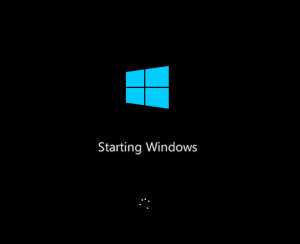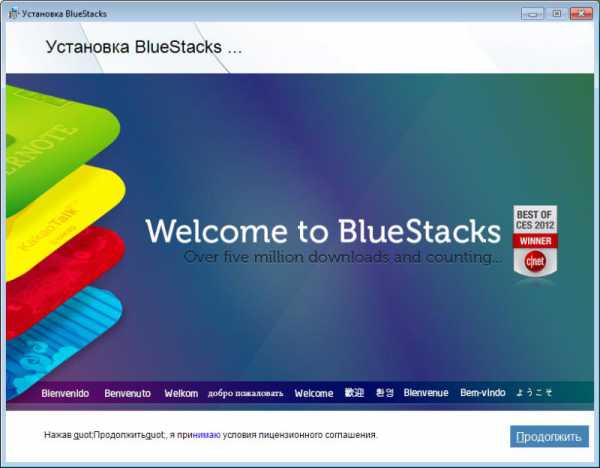Из чего состоит компьютер
Компьютер - это просто - Из чего состоит компьютер
В этой заметке хочу начинающим пользователям рассказать, что находится внутри компьютера( из чего состоит компьютер). Знать, что находится внутри системного блока полезно, если вдруг у вас, что-то сломается, то вы сможете самостоятельно заменить вышедшую из строя деталь. Так же, если вам захочется, что-то улучшить в компьютере, то вам не придётся обращаться за посторонней помощью. Тем более что ничего сложного внутри нет.
Изучать будем, самый обычный компьютер, который состоит из системного блока, монитора и клавиатуры с мышкой. С монитором и всякими там мышками и клавиатурами всё понятно, а вот системный блок заслуживает больше внимания. В нём как раз и находится ваш компьютер.
Итак, из чего состоит компьютер, что там внутри. (У вас внешний вид может отличаться от того, что на картинках, но примерно выглядит так. В большинстве случаев это:
1. Материнская плата (системная плата) основная деталь компьютера, она связывает все детали компьютера между собой.

2. Процессор, мозг компьютера, считает и вычисляет. Правда, его вы не увидите, он сверху закрыт вентилятором.

3. Оперативная память. Быстрая но недолговечная память.

4. Видеокарта, отвечает за вывод картинки на экран.

5. Жесткий диск, основное устройство для хранения данных, на него устанавливается операционная система.


6. Звуковая карта, отвечает за звук.

7. DVD привод, место куда вы вставляете круглешки с играми и фильмами.

Это так называемый минимальный набор комплектующих для компьютера. Из него можно исключить звуковую карту, она часто встроена в материнскую плату. Ещё может отдельно стоять сетевая карта, но обычно сейчас она тоже встроена в материнскую плату. Ещё есть блок питания, он обычно идёт вместе с корпусом. В сборе всё это выглядит примерно так

Все детали напрямую или через провода, крепятся к материнской плате. В принципе в компьютере всё сделано так, что воткнуть деталь не в своё место не получится. Можно обмануться с посадочным местом, если их несколько, например, для оперативной памяти обычно 2-6 разъёма (слота) для крепления, в инструкции к материнской плате есть описание, как правильно вставлять планки (модули) с памятью. Если планка одна, то в первый слот, если две, и материнская плата поддерживает, так называемый «Dual» режим, то обычно это 1 и 3 слоты. Чаще всего они раскрашены в разные цвета. Для нормальной работы оперативной памяти, желательно, что бы все модули, были одинаковые. Подробно описывать оперативную память я не буду, если вдруг, вам захочется увеличить у себя в компьютере объём оперативной памяти, лучше всего разобрать системный блок, вытащить планку с памятью и сходить с ней в магазин. Ничего сложного в этом нет, и продавцы легко подберут нужную вам память.
Ещё можно промахнуться, подсоединяя жесткий диск или DVD привод. Крепятся они обычно в одинаковые разъёмы. Сейчас, это так называемые SATA, провод выглядит так

Если вы подключаете один жесткий диск, то подсоединять его нужно в разъём на материнской плате, который обычно подписан как SATA 0.

Не так давно, жесткие диски и DVD приводы в основном имели разъём IDE, он выглядит так

Если у вас старый компьютер, и вы захотите купить к нему новый жесткий диск или DVD привод, то обязательно посмотрите, если у вас разъём SATA на материнской плате. Потому, что сейчас все диски в основном идут с этим разъёмом.
Современные видеокарты, практически все, сейчас идут с разъёмом PCI Express. Раньше основным был разъём AGP. Отличие можно посмотреть на картинке.

Если у вас стоит видеокарта карта AGP, и вам захочется её поменять, то лучше не ищите современную видеокарту с таким разъёмом, во первых, она будет дороже, чем аналог на PCI Express, а во вторых вы её потом никуда не пристроите.
С процессором дело сложнее. Там тоже есть несколько разных разъёмов (сокетов), для разных типов процессоров. Есть материнские платы для процессоров Intel и AMD. Разъёмы (сокеты) имеют числовое обозначение по количеству ножек на процессоре, например 1155, 775 или 478. Если у вас материнская плата с обозначением Socket 775, то процессор вам нужно покупать соответствующий этому сокету. Или наоборот, если присмотрели себе современный процессор, то придётся покупать для него новую материнскую плату, если конечно у неё другой разъём для процессора.
Как расшифровать материнскую плату. Обычно в магазинах идёт краткое описание материнской платы, выглядит оно примерно так:
ASUS RAMPAGE EXTREME Socket775, X48, DDR3, FSB1600, PCI-E, LAN1000, ATX
Означает это следующее:
ASUS – производитель.
RAMPAGE EXTREME – название материнской платы.
Socket775 – тип разъёма для процессора.
X48 – (маркировка) тип набора микросхем на материнской плате, ещё называют чипсет.
DDR3– тип поддерживаемой оперативной памяти.
FSB1600 – частота системной шины. Системная шина соединяет чипсет с процессором (X48 с Socket775)
PCI-E – тип разъёма для видеокарты.
LAN1000 – тип встроенной сетевой карты.
ATX – форм-фактор материнской платы, другими словами, размер.
Дополнительно могут быть надписи: SOUND и VIDEO, что будет означать, что в материнскую плату встроена звуковая карта и видеокарта. Звук сейчас, в основном, не указывают, потому, что он практически везде встроен, а вот видео, указывают, хотя узнать о наличии встроенного видео можно из маркировки, в примере это X48 , без видео, а если бы было, например, G35 значит с видео.
Покупать материнскую плату с встроенной видеокартой, стоит только в том случае, если вы не собираетесь играть в игры.
Посмотреть, какие детали у вас находятся внутри системного блока, можно не открывая его, общую информацию можно получить на вкладке «Оборудование» в свойствах компьютера.

Также можно использовать специальные программы, например CPU-Z, её можно скачать на сайте разработчиков.
Ну, вот вкратце и всё.
В статье использовались материалы с сайта https://luzerblog.ru/
prostocomp.com
Устройство компьютера. Из чего состоит компьютер
В наше время уже нельзя представить свою жизнь без персонального компьютера. Он вобрался во все уголки нашего существования. Вплоть до того, что некоторые пользователи сутками проводят за ним.
Лет пять тому назад и подумать нельзя было какие возможности привнесет в нашу обыденную жизнь персональный компьютер. Сейчас уже и в Банк не нужно ходить, для того, чтобы сделать какой либо платеж. Думаю, дойдет до того, что и в магазин не придется ходить. Все будем заказывать через интернет. Я думаю, что на фоне этого каждый непродвинутый пользователь должен знать устройство своего компьютера, поэтому в этой статье я расскажу из чего он состоит.
Не буду сильно углубляться, для обыденного пользователя достаточно будет знать основное устройство. Более глубокое изучение требует отдельных больших статей. Если Вы еще ничего не знаете и не представляете из каких комплектующих состоит Ваш ПК, то эта статья именно для Вас, а далее уже сами для себя решите нужны ли Вам более глубокие познания об его устройстве или обойдетесь тем, что узнаете из этой статьи.
Итак, первое что нужно сказать об устройстве персонального компьютера (я думаю это итак все знают, но для полноты статьи все равно нужно об этом рассказать).
Первое, это системный блок
И первая ошибка неопытного пользователя, это то, что его называют «Процессор» (почему, не знаю). Процессор — это совсем другое, и дочитав статью до конца Вы поймете что системный блок это не есть процессор.
Второе, это монитор
Что такое монитор я думаю объяснять не нужно, это итак все знают.
Третье, это мышь
С помощью нее производятся почти все манипуляции в операционной системе. К ней даже подходит выражение — Без мышки как без рук.
Если еще кто не знает (в чем я очень сомневаюсь) мыши бывают двух типов — проводные и беспроводные. У обоих типов мышей есть свои преимущества и недостатки.
Преимущества беспроводных мышек заключается в отсутствии у них провода, но недостаток, это то, что часто приходится очень часто менять батарейки (в зависимости от их качества). У проводных мышек все с точностью до наоборот.
Четвертое, это клавиатура
С клавиатурой все точно также как и с мышкой, можно сказать они неразлучные друзья и очень хорошо дополняют друг друга.
Итак, это были основные комплектующие персонального компьютера без которых работа на нем не представлялась бы возможной. Также есть дополнительные комплектующие, такте как принтеры, сканеры, вебкамеры и другие приблуды которые в принципе не так важны для функционирования ПК и устанавливаются уже по мере потребности.
Теперь рассмотрим устройство системного блока. Основного элемента компьютера.
Чтоб узнать из чего состоит системный блок, нужно заглянуть ему во внутрь, что зачастую боятся делать неопытные пользователи.
Основные части системного блока
Первое, что мы видим открыв боковую крышку ПК это материнскую плату

Основные части материнской платы:
1. Разъем где устанавливается процессор с кулером.
2. Разъем для видеокарты.
3. Разъем для оперативной памяти.
4. Разъемы SATA для подключения жесткого диска или DVD рома.
5. Разъем для подключения блока питания.
Второе, это бок питания. Вот так он примерно выглядит
Он отвечает за питание всех устройств системного блока компьютера.
Третье, это видеокарта. Вот так она примерно выглядит
так выгляди более современная видеокарта
Видеокарта отвечает за вывод изображение на монитор. Чем мощнее у Вас видеокарта, тем более быстрее будет производительность видео, особенно это касается компьютерных игр.
Четвертое, это жесткий диск
Жесткий диск отвечает за хранение информации. Это своего рода склад ваших, фотографий, фильмов, музыки и т.д. и т.п.. В общем все что есть у Вас на компьютере, все это храниться на жестком диске. (Чтоб уж совсем было понятно, приведу аналогию — принцип жесткого диска, как к примеру у видео кассеты, записали на него что нибудь, так на нем это и останется, пока не стерёте)
Ну и пятое, это DVD-ROM
Думаю тут ничего пояснять не нужно. Все знают что такое DVD-ROM и для чего он нужен.
А вот так выгляди системный блок в сборе.
1. Тут расположен блок питания.
2. Тут расположен кулер, который охлаждает процессор. Собственно под ним и расположен процессор.
3. Это видеокарта
4 и 5. Тут расположен жесткий диск
6. Тут как правило располагается DVD-ROM

Вот в принципе и есть основное устройство персонального компьютера, которое на мой взгляд должен знать каждый непродвинутый пользователь. Хотя бы для того чтобы иметь хоть какое то представление о том на чем он работает.
Метки компьютер. Закладка постоянная ссылка.
xn----qtbefdidj.xn--p1ai
Функции основных и периферийных устройств компьютера
Устройство компьютера выглядит сложным, но мы опишем его простым языком. Аппаратная часть компьютера состоит из системного блока и периферийных устройств. Системный блок (коробка, в которую вставляются диски, подключаются наушники). Он — главная составляющая персонального компьютера, работа без него невозможна. Периферийные устройства компьютера — все устройства, подключаемые к системнику: клавиатура, принтер, мышка, монитор и т. д.

В системном блоке (системнике) происходят основные процессы, отвечающие за работу ПК. Остальные устройства только отображают результат этих процессов или выполняют заданные им действия.
Сняв боковую стенку системного блока (открутив шурупы сзади), можно увидеть кучу непонятных плат и комплектующих. Устройство выглядит сложно, но разобраться в нем проще, чем может показаться. Ниже представлены все основные устройства, которые находятся в системном блоке.

Материнская плата
Эта плата организовывает правильный алгоритм работы всех подключенных к ней элементов ПК. Устройство материнской платы компьютера позволяет всем его компонентам работать, как один механизм.

Центральный процессор
Часто процессором называют весь системный блок. На самом деле центральный процессор – это чип (микросхема), размещенный в материнской плате. Он подобен мозгу человека: отвечает за прием, обработку, передачу заданной пользователем информации и является одной из основных частей компьютера. От него напрямую зависит быстродействие ПК. Чем выше разрядность и тактовая частота процессора, тем больше операций он может выполнять.
Самыми надежными микропроцессорами считаются продукты компании Intel.
Они поддерживают работу со всеми программами, а также периферийными устройствами, имеют низкое тепловыделение. При работе с графикой и в игровом процессе себя лучше показывают процессоры от AMD, но они не такие надежные. Установленный процессор покрыт термической пастой и на нем через нее закреплен радиатор, изготовленный из металла, обладающего хорошей теплоотдачей. Это сделано для повышения теплоотдачи, что упрощает охлаждение ЦП с помощью кулера.

Кулер — вентилятор для охлаждения процессора
Эту деталь размещают в непосредственной близости к ЦП. Его задача – охлаждать процессор, защищая его от повышения температуры, что может мешать правильной работе. Также устанавливают дополнительные кулеры возле винчестеров: при обработке данных они нагреваются, что снижает быстроту выполняемых операций. Установка небольшого кулера над жестким диском, увеличит срок его службы, и ускорит работу компьютера. При наличии мощной видеокарты также нужно позаботиться о системе ее охлаждения, если есть место для установки в корпусе системного блока.

Жесткий диск или винчестер
Устройство персонального компьютера трудно рассматривать без этой детали — она отвечает за хранение информации. На нем находятся операционная система и файлы пользователя: фото, видео, программы и т. д.
От размера жесткого диска и его класса зависит количество доступного для хранения места, скорость работы системы.
Чем выше класс ЖД, тем быстрее процессор может совершать запись данных, делать их извлечение. Скорость напрямую зависит от частоты вращения. Подключается ЖД к «материнке» через ATA или IDE интерфейс.

Видеокарта или видеоконтроллер
Это устройство системного блока компьютера установлено с целью ускорения обработки, воспроизведения видеоданных. От нее зависит четкость деталей при просмотре видео или во время игрового процесса. Средней видеокарты должно хватать для обычного использования, но «геймерам» или для профессиональных программ, работающих с графическими фалами, нужно покупать более сильную видеокарту.

ОЗУ — Оперативная память
Эта деталь необходима для выполнения операций ЦП. Оперативка – внутренняя память ПК. Центральный процессор при обработке данных как бы временно записывает информацию в ОЗУ и начинает с ней работать. Чем больше оперативной памяти, тем более сложные процессы может совершать компьютер. Еще значение имеет скорость записи данных в оперативку. При маленькой скорости записи даже сильный процессор будет «притормаживать». Это как разгонять Феррари на поле для мини-футбола: мощность есть, но ехать некуда.

ПЗУ — Постоянное Запоминающее Устройство
В ПЗУ записан BIOS. Эта составная часть компьютера необходимая для управления при отсутствии операционной системы.
Блок питания
Он обеспечивает работоспособность ПК: получает электроэнергию от сети, распределяет между комплектующими, выдавая для каждой нужную мощность.
Аудиокарта или аудиоконтроллер
Эта часть компьютера отвечает за обработку звуковых файлов и вывод полученной информации на колонки. Звуковая карта подключается к материнке и изначально встроенная в нее. Реже встречаются ПК с внешними звуковыми картами, которые можно заменять.

Сетевая карта
Часто является изначально встроенной комплектующей. Иногда присутствует на материнской плате место для установки дополнительной сетевой карты (она необходима для создания простой локальной сети, без использования основной сетевой карты).

Дисковод
Также подключается к материнской плате, но не напрямую, а с помощью кабелей. Без дисковода можно обойтись. Сейчас наибольшая от него польза – возможность установить с диска операционную систему.

Порты и разъемы
Они отвечают за подключение к компьютеру периферийных устройств:
- PS/2 за подключение мыши и клавиатуры.
- D-sub (VGA) за передачу видеоданных на внешние устройства. До появления более современного интерфейса, был стандартом для подключения монитора.
- DVI-I – улучшенный разъем, отвечающий за подключения монитора в ПК с современными материнскими платами. Обычно расположен рядом со стандартным VGA – если его нет, то в комплектации должен быть переходник с DVI на VGA.
- MiniJack – разъемы, окрашенные в разные цвета: красный отвечает за подключение микрофона, зеленый – наушников и колонок, синий – запись звука с внешнего устройства, желтый – сабвуфера, черный – боковых, а серый – задних колонок стереосистемы.
- LAN предназначен для приема и передачи данных через интернет или локальную сеть.
- USB порт позволяет подключить к ПК множество периферийных устройств. Перечислять все не будем, но чем больше таких портов, тем лучше.
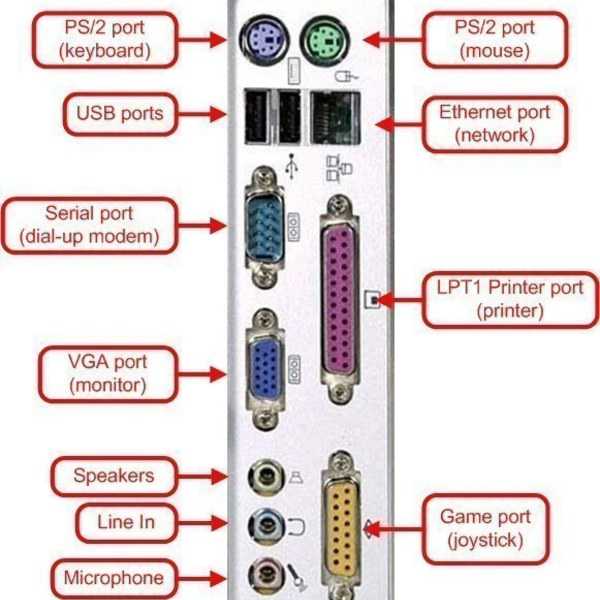
Картридер
Устройство предназначено для считывания информации с флеш и смарт-карт. В старых моделях ПК вместо карт-ридера устанавливался дисковод для работы с маленькими магнитными дисками. Емкость этих дисков была 1.44 МБ, что со временем сделало их использование нецелесообразным.

Корпус
Его задача – защита размещенных в нем комплектующих от пыли и механических повреждений, надежная фиксация всех деталей, количество которых зависит от типа корпуса. Может показаться значение корпуса маленьким, но это не так: от него зависит, сколько деталей может поместиться в системный блок и способ их компоновки.
Из чего состоит системный блок компьютера, мы разобрали, теперь рассмотрим внешние устройства.

Периферийные устройства
К периферийным устройствам можно условно отнести все, не находящиеся в системном блоке. Они предназначены для передачи информации, отображения результатов ее обработки и выполнения задач, поставленных ЦП (печать документов и т. д.). Проще говоря, устройства ввода, вывода и хранения.
Устройства ввода информации в компьютер
- Планшетный сканер. Предназначен для ввода в ПК полученной графической информации с листов. Считывание данных происходит с помощью луча света, отражение которого улавливается специальными приборами (оформлены в виде линейки) и отправляется на обработку в ЦП.
- Ручной сканер. Принцип его работы аналогичен планшетному, но перемещение «Линейки» с улавливающими приборами осуществляется в ручном режиме.
- Барабанный сканер. Лист бумаги крепится на специальный цилиндр, который при сканировании вращается на высоких оборотах. Эта технология позволяет получать отсканированное отображение наивысшего качества.
- Штрих-сканер. Этот вид сканера предназначен для считывания информации в виде штрихкода. Используется исключительно в коммерческих целях.
- Графический планшет. Позволяет передавать информацию на ПК с помощью движений, которые улавливаются специальным пером. Используется художниками и иллюстраторами.
- Клавиатура. Входит в основные устройства компьютера. Применяется для ввода текста и передачи команд пользователя.
- Мышка. Устройство, упрощающее управление компьютером.

Устройство вывода
- Матричный принтер. Простейшее устройство для печати данных на бумаге посредством удара цилиндрического стержня.
- Лазерный принтер. Изображение на бумагу наносится точечным способом, что позволяет достичь высокого качества печати.
- Струйный принтер. Картинка на бумаге формируется нанесением капель краски.
- Монитор. Важная аппаратная часть компьютера, отображающая графические данные, передаваемые видеокартой, а в случае ее отсутствия – материнской платой.
- Колонки. Отвечают за вывод данных, обработанных звуковой картой.
- Веб-камера. Она необходима для передачи на компьютер изображения пользователя. Используется для видеоразговоров.

Устройства хранения
Необходимость в дополнительных местах хранения данных появляется при необходимости сохранить файлы, не помещающиеся на основной накопитель, или когда эти файлы несут большую ценность. Самые популярные дополнительные устройства хранения:
- USB-накопитель. Это так называемая Флешка. Она может вмещать до 128 ГБ. Отличается компактностью, но имеют ряд недостатков: высокая стоимость, ненадежность и маленькое количество места под запись данных.
- Внешний жесткий диск. Позволяет хранить до 2 ТБ информации, обеспечивая высокую скорость записи и защищенность данных.

Мы описали то, из чего состоит компьютер, основные его части. Для более глубокого изучения нужно читать специальную литературу.
(голосов - 1, оценка: 5,00 из 5) Loading...usersos.ru
Все о компьютере и интернете для начинающих

В этой статье мы подробно рассмотрим, из каких элементов состоит персональный компьютер, как это всё выглядит, какую функцию выполняет. Данная статья больше подойдет для начинающих пользователей, но и более опытные пользователи наверняка смогут найти что-нибудь для себя.
В первую очередь дадим определение компьютеру:
Персональный компьютер, ПК (от англ. personal computer, PC) или ПЭВМ (персональная электронно-вычислительная машина) — настольная микро-ЭВМ, имеющая эксплуатационные характеристики бытового прибора и универсальные функциональные возможности.
Изначально компьютер был создан как вычислительная машина, но ПК также используется в других целях — как средство доступа в информационные сети и как платформа для мультимедиа и компьютерных игр.
Обычный персональный компьютер, который находится у вас дома или работе состоит из таких частей:
- Системный блок;
- Монитор;
- Устройства ввода информации;
- Дополнительные или периферийные устройства (принтер, сканер, веб-камера и др.);
Системный блок
Главной составляющей любого компьютера является системный блок. Системные блоки бывают разных видов, как по дизайну, так и размеру. Горизонтальные и вертикальные.

В системном блоке располагаются все комплектующие современного компьютера, собственно, благодаря чему и работает компьютер.
Основные элементы системного блока:
- Корпус;
- Блок питания;
- Материнская плата;
- Процессор;
- Оперативная память;
- Видеокарта;
- Звуковая карта;
- Жёсткий диск;
- Дисковод (оптический привод);
- Система охлаждения;
Все элементы тесно связаны друг с другом и работают как единое целое.
Давайте рассмотрим каждый элемент более подробно.
Корпус

Корпус системного блока — внешняя оболочка системного блока персонального компьютера, которая защищает внутренние элементы от физического воздействия. Корпус имеет большое значение для стабильной работы компьютера. Например, хорошо продуманная система охлаждения внутри корпуса, залог стабильной работы компьютера и гарантия от перегрева.
Блок питания

Для того что бы все элементы системного блока заработали, нам и понадобится блок питания. Как уже понятно из названия, блок питания питает электроэнергией все комплектующие системного блока. На данный момент самые популярные блоки питания по мощности: 450, 500 и 600 ВТ. На мощные компьютеры, к которым относятся игровые, устанавливаются более мощные блоки питания.
Материнская плата

Материнская плата - сложная многослойная печатная и самая большая плата системного блока. Главная задача материнской платы – это соединить все элементы в одну вычислительную систему.
Процессор

Процессор, на материнской плате, отвечает за выполнение всех вычислительных операций и обработку информации. Как бы банально это не звучало, но чем лучше и новее (соответственно дороже) процессор, тем быстрее и в большем объеме он будет выполнять операций. Однако самый мощный процессор не гарантирует быструю работу компьютера, в то время как остальные компоненты системного блока сильно устарели.
Оперативная память

Оперативная память или ОЗУ – оперативное запоминающее устройство. Она предназначена для временного и быстро доступного хранения данных, для передачи на обработку в процессор. Например, запущенные программы в фоновом или скрытом режиме, буфер обмена и т.д. Чем больше объем оперативной памяти установлен на компьютере, тем на более быструю работу можно рассчитывать.
Видеокарта

Видеокарта - так же как и материнская плата, сложная многослойная печатная плата, вставляется в разъем на материнской плате. Видеокарта может быть как встроенная (интегрированная), так и внешняя, в виде отдельной платы. Основная функция видеокарты – формирование и вывод изображения на экран компьютера. Мощностей интегрированной видеокарты зачастую хватает только для использования офисных приложения и «серфинга» в интернете.
Звуковая карта

Звуковая карта – обработка и вывод звука на динамики компьютера. Бывают случаи, когда встроенная звуковая карта выходит из строя или пользователя не устраивает качество звучания композиций, тогда устанавливают внешнюю звуковую карту.
Жесткий диск

Жесткий диск или накопитель на жестких магнитных дисках – запоминающее устройство, предназначен для хранения информации. Именно на жестком диске хранятся все ваши данные и установлена операционная система Windows (Linux). На настоящее время набирают популярность SSD диски.
Дисковод

Сейчас уже диски все менее популярны, на замену им пришли USB флеш-накопители. Но бывают случаи, когда дисковод или как его еще называют «оптический привод» просто необходим. Когда нужно что-то считать диска, установить Windows или драйвера на компьютер.
Система охлаждения

Система охлаждения – это система из вентиляторов, которая служит для отвода теплого воздуха с компонентов системного блока и подачи холодного воздуха из внешней среды.
Продолжение статьи:
Устройство компьютера. Из чего состоит компьютер. Часть 2. Периферийные устройства.

alexfine.ru
Из чего состоит компьютер
Какой простой вопрос, скажете Вы. Но, поверьте, для многих он не так уж и прост, потому что купить себе компьютер желают многие, а что в него в ходит, даже и не подозревают. Почему-то большинство считает, что компьютер – это то, что стоит на столе, «тот самый экран». Видимо, сказалось влияние Голливуда – в боевиках часто любят уничтожать информацию в компьютерах путем расстреливания мониторов на столах
Компьютер – удивительное устройство, в котором любую его часть можно заменить на другую. Но все-таки стандартный набор всегда один, если чего-то будет не хватать, то и работать ничего не будет. Рассмотрим самые важные части, из которых состоит компьютер.
Системный блок
Это тот самый «ящик», который обычно стоит под столом и шумит вентилятором. Раньше были настольные варианты, на которые ставили мониторы сверху, но теперь такие уже не встречаются. Это и есть системный блок, который и является, собственно, компьютером, хотя некоторые об этом не подозревают.
В этом «ящике» находятся все основные детали компьютера, а все остальное подключается уже к нему, через множество разъемов на задней стенке. Самая главная часть любого компьютера, процессор, находится тоже в системном блоке, поэтому его иногда так и называют – «процессор». Эта микросхема – важнейшая часть компьютера, его «мозг», потому что именно процессор выполняет все программы и управляет остальными устройствами компьютера.
Если открыть системный блок и заглянуть  внутрь, там можно увидеть не особо много – блок питания, привод CD/DVD – дисков, небольшую металлическую коробочку – винчестер, и одну большую плату на дне.
внутрь, там можно увидеть не особо много – блок питания, привод CD/DVD – дисков, небольшую металлическую коробочку – винчестер, и одну большую плату на дне.
 Вот эта плата называется материнской, и она служит для того, чтобы создавать для процессора идеальные условия для работы и соединять его с другими устройствами. Сам процессор находится под большим радиатором с вентилятором – он сильно греется при работе, поэтому требует хорошего охлаждения.
Вот эта плата называется материнской, и она служит для того, чтобы создавать для процессора идеальные условия для работы и соединять его с другими устройствами. Сам процессор находится под большим радиатором с вентилятором – он сильно греется при работе, поэтому требует хорошего охлаждения.
На материнской плате можно увидеть несколько больших узких разъемов для подключения разных дополнительных плат. В одном из этих разъемов обычно уже стоит одна такая плата, к которой подключается монитор – это видеокарта, отвечающая за изображение на экране и вообще за всю графику, которую можно увидеть на мониторе.
Одна или несколько маленьких плат рядом с процессором – это оперативная память. Ее тоже можно менять на другую или добавлять, в свободные разъемы. Совсем без оперативной памяти компьютер не будет работать.
Вот, в принципе, и все основное устройство системного блока. Отдельные его блоки, конечно, не так просты, но в одной статье о них не расскажешь.
Монитор
Это одно из важнейших устройств компьютера, хотя и не жизненно необходимое. Без монитора компьютер тоже успешно включится и будет работать, только вот Вы не будете ничего видеть, поэтому монитор все-таки нужен.
Сейчас распространены плоские жидкокристаллические мониторы, при этом с каждым годом размер экрана становится все больше. Размер экрана измеряется в дюймах по диагонали – 1 дюйм равен 2.5 сантиметров. Самые популярные 17-19-дюймовые, хотя, если требуется работа с графикой, то лучше покупать монитор с большим экраном – 21-ти или даже 23-дюймовым.
Сейчас уже не те времена, что были в начале века, когда производители мониторов были самые разнообразные и качество их очень отличалось. Сегодня на рынке осталось всего несколько крупнейших производителей, и качество их мониторов вполне высокое. Так что выбор скорее касается удобства для работы, а в технические характеристики монитора можно особо не углубляться.
Периферийные устройства
К таким в первую очередь стоит отнести клавиатуру и мышку. Без них сделать что-то на компьютере будет просто невозможно. Они бывают самых разных видо, цветов и форм – это не особо важно, главное, чтобы были удобными. А вот по виду подключения бывают проводными и беспроводными. Беспроводные требуют дополнительного питания – батарейки.
Системный блок, монитор, клавиатура и мышка – это обязательные части любого компьютерного комплекта. Они могут быть самыми разными, но быть должны всегда. Но есть еще дополнительные устройства, без которых можно спокойно обойтись.
Колонки – они нужны для домашнего компьютера, чтобы слушать музыку, смотреть фильмы или слышать происходящее в играх. Можно использовать и наушники с тем же успехом. А вот для офисного компьютера на работе колонки необязательны.
 Принтер тоже нужен, только если есть нужда что-то печатать на бумаге. Это устройство, наоборот, чаще покупают для рабочих компьютеров, для домашних оно не всегда нужно. То же можно сказать и о сканере – не всегда он нужен. Хотя сейчас чаще принтер и сканер совмещают в одном устройстве, и тогда получается полноценный ксерокса – полезное устройство, при необходимости.
Принтер тоже нужен, только если есть нужда что-то печатать на бумаге. Это устройство, наоборот, чаще покупают для рабочих компьютеров, для домашних оно не всегда нужно. То же можно сказать и о сканере – не всегда он нужен. Хотя сейчас чаще принтер и сканер совмещают в одном устройстве, и тогда получается полноценный ксерокса – полезное устройство, при необходимости.
Все устройства подключаются к системному блоку – на задней стенке есть все необходимые разъемы, в которых сложно запутаться, потому что все они разные.
Вот и все, теперь Вы знаете, из чего состоит компьютер, и какие его части самые важные, а какие – не очень. Кстати, ноутбуки по устройству ничем не отличаются от больших, настольных компьютеров, просто в них системный блок, монитор и клавиатура находятся в одном общем корпусе, а второстепенные устройства к нему можно подключать точно так же.
Друзья, если Вы получили пользу от этой статьи, напишите комментарий.
Посмотрите видео Из чего состоит компьютер
С уважением, Юрий Долгов.
moykompyuter.ru